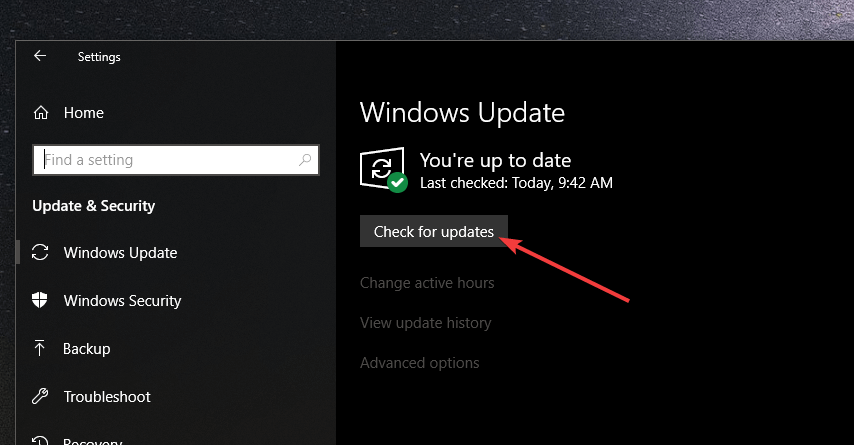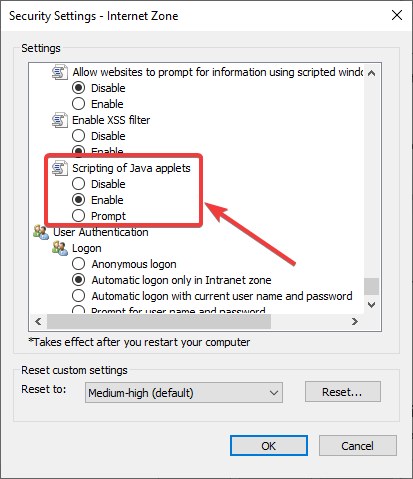Slik installerer du JAR-filer på Windows 10
Siste oppdatering: 11. februar 2021
- JAR-filer er arkiver som er proprietære for Java-utvikling som inneholder komprimerte data.
- Å åpne og installere JAR-riles er ikke så enkelt, men vi viser deg hvordan du gjør det nedenfor.
- Vi vil dekke både hvordan du åpner JAR-filer på din PC og i nettleseren din.
- Denne guiden vil være spesielt nyttig for de som ønsker å kjøre JAR-baserte spill.
Mange av oss liker å spille spill på Windows 10, og noen ganger vil du kanskje installere en a.jar-fil for å kunne spille spill på Windows 10.
Hvis du ikke har gjort dette før, skal vi i dag fortelle deg hvordan du installerer .jar-filer for å spille spill på Windows 10.
Hvordan kan jeg spille JAR-spill på Windows 10?
Brukere rapporterer at .jar-filer ikke kommer med et standardikon og tilsynelatende ikke fungerer på Windows 10. Hvis du vil spille spill som Minecraft, må du jobbe med .jar-filer.
Hvis du ikke kan kjøre .jar-filer i det hele tatt, har du noen problemer med Java.
Før vi begynner å løse dette problemet, må vi nevne at det er en god ide at du kjører Windows Update for å oppdatere Windows 10 med de nyeste oppdateringene.
Ved å oppdatere Windows 10 forhindrer du eventuelle problemer med inkompatibilitet.
For å kjøre .jar-filer og Java-spill, må du ha den nyeste versjonen av Java. Hvis du allerede har Java installert, bør du avinstallere versjonen du har installert. Gjør følgende for å gjøre dette:
- Åpne Kontrollpanel og gå til Programmer og funksjoner.
- Finn Java og avinstaller den på listen over installert programvare.
Etter at du har avinstallert Java, må du gå til dette nettstedet og laste ned Java for operativsystemet. Sørg for å laste ned riktig Java-versjon for Windows 10-versjonen.
Først av alt må du kontrollere om du kjører en 32-biters eller 64-biters Windows OS-versjon. Hvis du vil ha mer informasjon, kan du gå til Java’s supportside for å finne ut hvilke trinn du må følge.
2 Installer Java i nettlesere
- Start Internet Explorer
- Klikk på Verktøy- knappen (det ser ut som et tannhjul)
- Velg Internett-alternativer
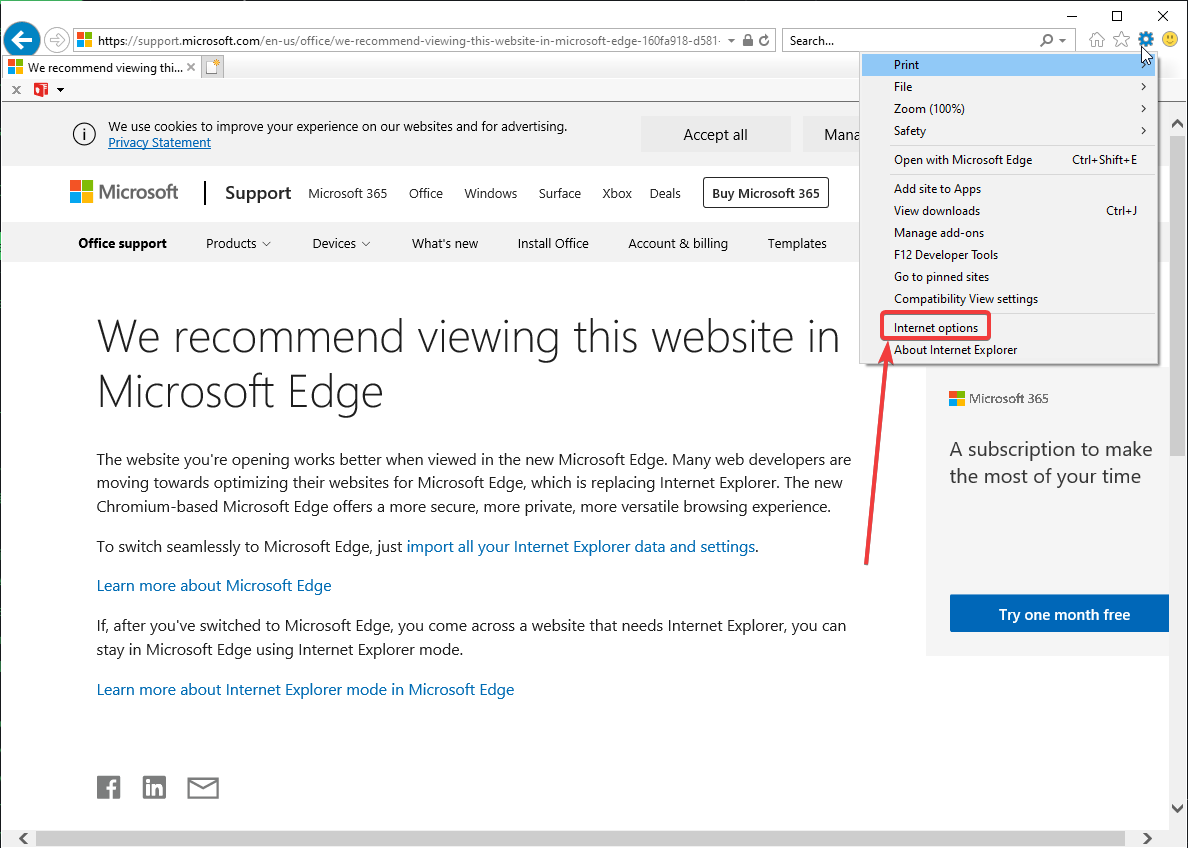
- Gå til kategorien Sikkerhet, og velg Egendefinert nivå
- I den nye lokalmenyen, rull nedover i listen til du finner Skripting av Java-applet, og aktiver den
![Slik installerer du JAR-filer på Windows 10]()
- Start Internet Explorer på nytt.
Dessverre støtter ikke alle andre store nettlesere Java lenger, så Internet Explorer er din eneste sjanse for øyeblikket å kjøre Java-innhold i nettleseren din.
Etter at du har installert Java, bør du kunne kjøre .jar-filer og spille Java-spill på Windows 10.
Vi må nevne at dette ikke er den beste løsningen, men noen brukere har rapportert at ominstallering og installering av den nyeste versjonen av Java på Windows 10 løste dette problemet.
Hvis du har problemer med Java, er det noen feilsøkingsveiledninger du kan bruke: